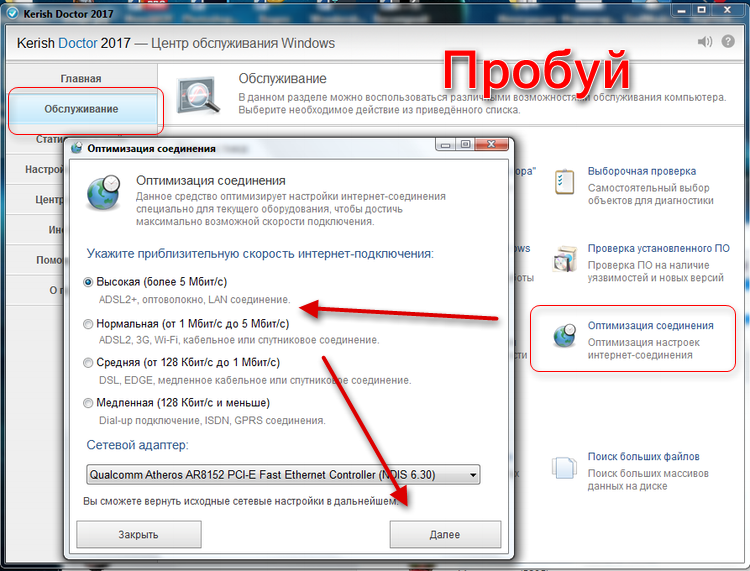Тормозит инет что делать: Что делать, если тормозит интернет
Содержание
Что делать, если тормозит интернет
Мы живём век, когда про почтовых голубей и гонцов все забыли, а комфортно жить можно вообще не выходя из дома. В век, когда слово «телепортация» — не шутка. Не знаю почему, но довольно прискорбно, что в эпоху высоких технологий приходится наблюдать, как тормозит видео в интернете.
С другой стороны, нет ничего страшного и необычного в том, что периодически ваш компьютер или ноутбук тупит, а скорость интернета падает. Почему так происходит и что с этим можно поделать? Давайте попробуем разобраться.
Поиск проблемы
Итак, если у вас тормозит интернет, то не спешите звонить в службу поддержки, ведь, скорее всего, главный виновник — вы. Почему? Так ведь только вы решаете: что ваш компьютер должен делать и хранить.
Для начала нужно определить, какую скорость мы имеем сейчас. В помощь вам специализированные сервисы, которые помогут быстро узнать текущую скорость Интернет-соединения. После замера, оставьте себе заметку с данными — это будет контрольным результатом. После диагностики каждой проблемы проводите замеры скорости и сравнивайте с контрольным результатом, чтобы наверняка выяснить, в чём причина.
После диагностики каждой проблемы проводите замеры скорости и сравнивайте с контрольным результатом, чтобы наверняка выяснить, в чём причина.
Топ причин замедления интернета
- Вирусы.
Ох уж эти интересные ссылки «скачать без регистрации». Почему у всех так и чешутся руки их потрогать? Чаще всего при входе на такой сайт либо скачивании с них файлов — вы приобретаете ЗПИП (заболевания, приобретённые интернет-путём). Они прячут всевозможные трояны, адвары и другие вирусы, от которых не только тормозит видео в интернете, но ещё и скорость работы компьютера заметно снижается.
Бесплатный антивирус Avira
Выход прост — заведите себе набор из антивирусных программ для чистки компьютера, а также поставьте стационарный антивирус с постоянной защитой. Вопреки распространённому заблуждению, от новых вирусов кактусы на мониторе больше не спасают.
- Антивирусы.
Поставить — поставили, настроить — забыли. Да, так как это защита, она может сильно снижать скорость. И чем крепче «броня», тем сильнее тормозит интернет.
Да, так как это защита, она может сильно снижать скорость. И чем крепче «броня», тем сильнее тормозит интернет.
Всё дело в экранах сети. Они проверяют всю информацию в режиме реального времени, тем самым стараясь уберечь вас от ЗПИП и похождений на подозрительные сайты.
Замерьте скорость вашего Интернет-соединения при включённом и при выключенном антивирусе. Если причина в нём, то стоит задуматься либо о новом «кузнеце», чья защита не будет вас тяготить, либо о высокой скорости и риске быть заражёнными.
- Прочее ПО.
Давайте не будем забывать о том, чем пользуемся сами, не думая, что «фоновый режим» — та самая причина, по которой в очередной раз тормозит видео в интернете.
Интернет для того и создан, чтобы быстро и удобно общаться, передавать информацию. Но почему ваш компьютер и интернет-канал обязаны брать на себя чрезмерную нагрузку? Приложения, работающие в свёрнутом режиме, — ICQ, Агент@Mail.ru, Skype, Viber, RaidCall, и прочие месенджеры и говорилки — также используют интернет-каналы, даже если вы ими не пользуетесь и они свёрнуты.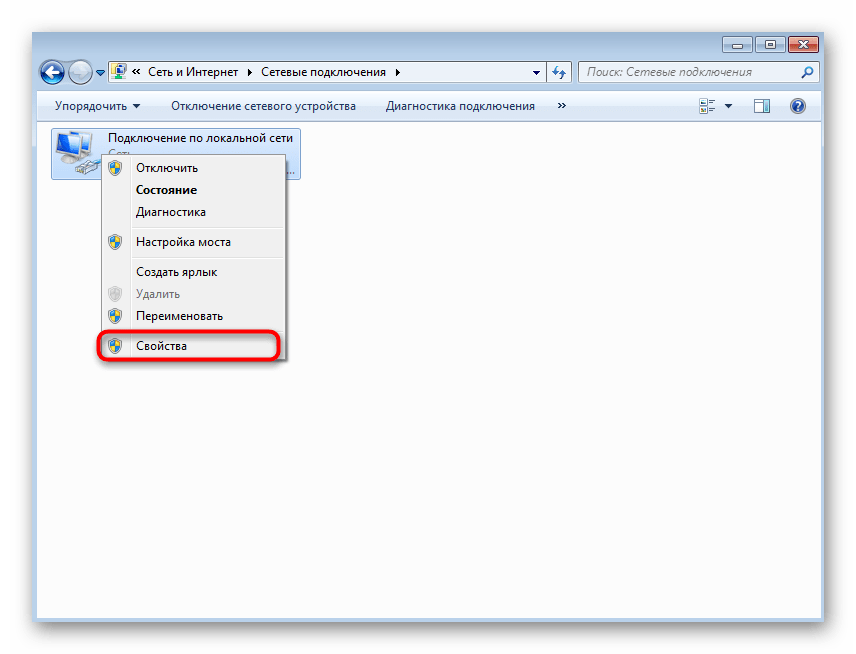 Поэтому, если жаждете высокой скорости интернета, то не забывайте освобождать себя от «ненужных пассажиров».
Поэтому, если жаждете высокой скорости интернета, то не забывайте освобождать себя от «ненужных пассажиров».
Надстройки и всяческие бары — беда тех людей, которые не умеют отказывать программам-установщикам. В итоге удивление, а почему же они видят только половину экрана. Все эти надстройки, к сведению, легко отключаются и удаляются в разделах «Расширения» и «Дополнения».
- Wi-Fi.
Если ваши устройства подключаются к интернету через Wi-Fi, то нелишним будет заглянуть в настройки роутера, добавив в список MAC-адресов все свои устройства и включив фильтр.
Одной из распространённых причин, по которым тормозит интернет, является множественное подключение к сети Wi-Fi. Почему бы не зашифровать канал, если вы действительно хотите, чтобы весь трафик и скорость доставались только вам?
- ОС.
Сборки, сборки, сборки. Счастье для доморощенного компьютерщика, который за низкую цену переустановит вам, несведущим в компьютерных делах, операционную систему.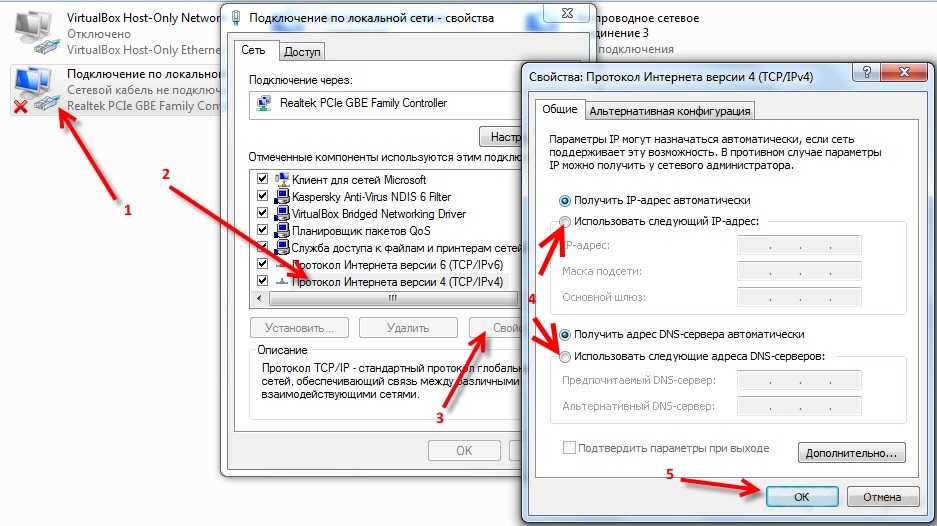 При этом в комплекте вы получаете целый набор невероятно «полезных» программ. Вот только в таких сборках ещё больше «фоновых» операций происходит за вашей спиной. Различные службы, выполняя свои задачи, «подсасываются» к интернету и значительно снижают скорость передачи данных.
При этом в комплекте вы получаете целый набор невероятно «полезных» программ. Вот только в таких сборках ещё больше «фоновых» операций происходит за вашей спиной. Различные службы, выполняя свои задачи, «подсасываются» к интернету и значительно снижают скорость передачи данных.
Отсюда есть два выхода: первый — самостоятельное отключение служб, способы вы можете найти на нашем сайте. И второй — установка чистой ОС, с последующей самостоятельной установкой нужного софта, а почему бы и нет?
- Конфигурация оборудования.
Не последним вопросом является современность вашего компьютера. Ведь интернет-технологии работают на улучшение качества материала, а, значит, растут затраты ресурсов на воспроизведение. Поэтому, когда у вас тормозит видео в интернете, задумайтесь, а тянет ли ваш Пентиум Blu-ray?
Основные усилия приходятся на видеокарту и оперативную память, так что не забывайте рассчитывать силы своего железного «зверя».
- Драйвера на компьютере устарели.
Эти небольшие приложения отвечают за корректность работы многих комплектующих на пользовательском ПК. Периодически они также требуют обновления, а в случае своего устаревания способным «тормозить» все рабочие процессы. Однако вручную установить, какой именно драйвер устарел, достаточно трудно. Поэтому диагностировать нам поможет сторонняя программка Driver Booster.
- Тормозит браузер.
И это тоже может быть причиной интернета с заниженной скоростью. Чтобы проверить, в этом ли причина, можно поработать из другого браузера и сравнить результаты. Таким образом, многие пользователи подбирают для себя наиболее подходящий. Если после смены браузера скорость связи вырастет, значит, причина была в этом, и это самый бюджетный способ решения проблемы соединения.
- Не выключен торрент-клиент.
Торрентами пользуется большинство пользователей, поскольку это верный способ найти и бесплатно загрузить любимый фильм или передачу. Для этого необходимо установить специальное ПО, которое впоследствии будет раздавать фильмы уже с вашего компьютера. Дело в том, что на этом и основан принцип торрентов, а многие попросту забывают отключить это приложение после закачки. Они зачастую обладают опцией скрытого автозапуска. Это приводит к перегрузке канала связи. Поэтому необходимо открыть торрент-клиент и проверить его настройки. Отключаем автозапуск и приостанавливаем раздачу файлов.
Для этого необходимо установить специальное ПО, которое впоследствии будет раздавать фильмы уже с вашего компьютера. Дело в том, что на этом и основан принцип торрентов, а многие попросту забывают отключить это приложение после закачки. Они зачастую обладают опцией скрытого автозапуска. Это приводит к перегрузке канала связи. Поэтому необходимо открыть торрент-клиент и проверить его настройки. Отключаем автозапуск и приостанавливаем раздачу файлов.
- Проблемы с Wi-Fi или роутером.
Неисправности роутера могут появиться даже на достаточно дорогих модификациях этого оборудования. Поэтому придётся проверить его самого и его программное обеспечение. Чтобы убедиться в этом, нужно на время отключить его и подключить компьютер напрямую к кабелю. Если скорость увеличилась, значит, мы нашли причину лагающего Интернет-соединения. Правда, некоторые провайдеры при подключении дарят роутер с прошитыми данными для входа. В этом случае подключиться без него не получится и нужно связывать с техподдержкой.
Помехи Wi-Fi характерны для многоквартирных домов с большим количеством подключённых пользователей. Всё дело в наложении радиосигналов одного на другой. Из-за этого скорость интернета может значительно ухудшиться. Для устранения данной проблемы можно сменить частоту и перейти на менее загруженный канал.
- Неисправности оборудования.
Ну и последнее, что зависит от вас, — качество ухода за оборудованием. Не стоит удивляться, что у вас тормозит видео в интернете, если ваш кот использует интернет-кабель как зубную нить. Почему бы не убрать все провода под плинтус?
А когда вы последний раз обслуживали свой компьютер? А модем с роутером когда от пыли чистили? Всё это веские причины для того, чтобы неполадки с интернетом начали донимать вас.
Неисправная сетевая карта проверяется простым подключением кабеля к другому компьютеру/ноутбуку.
youtube.com/embed/3ROiSHSdHFE?feature=oembed» frameborder=»0″ allow=»accelerometer; autoplay; clipboard-write; encrypted-media; gyroscope; picture-in-picture» allowfullscreen=»»/>
Проблемы с Интернет-соединением, которые никак с вами не связаны
Они могут быть объяснены техническими и профилактическими работами провайдера, обрывом проводов, большой нагрузкой на сеть в связи с большим количеством подключений, и много чего ещё, с чем вы не сможете ничего сделать самостоятельно. Поэтому, когда все пункты проверены и отметены, смело звоните провайдеру и требуйте восстановления заявленной скорости (которая, кстати, всегда выше реальной).
Проблемы с кабелем: повреждение, старение, дефекты
Целостность линии напрямую оказывает влияние на качество передачи данных и скорость. При потере этих данных надо проверить на наличие видимых и неявных повреждений. На целостность нужно обращать внимание по всей длине кабеля, особенно, на тех участках, где заметно повреждение оплётки.
Отдельное внимание стоит уделить скрытым местам, где раньше делались скрутки. Для них свойственно со временем окисляться, что приводит к повышению сопротивления проводников. Всё это провоцирует потери Интернет-соединения. Периодически требуется проводить профилактику линий, учитывая процессы естественного старения. Большое внимание уделяется всевозможным местам соединений, как наиболее проблемным, а также различным коннекторам.
Бракованная линия может стать причиной проблемного Интернет-соединения. Но самостоятельно установить это не удастся — необходимо оборудование, чтобы выявить некачественный участок кабеля. Для точной диагностики придётся обращаться к помощи квалифицированных специалистов по коммуникациям.
Решения ситуации с плохим интернетом
Выше были описаны основные причины, которые могут привести к слабому Интернет-соединению. Как только они установлены, необходимо заняться их устранением и решением. Но, в общем, добиться улучшения скорости сигнала и стабильности можно следующими действиями:
- перезагрузка компьютера или ноутбука;
- отключение ПО в автозагрузках, особенно, торрент-клиентов и антивирусников;
- блокировка рекламы и спама, запрет открытия вредоносных сайтов;
- проведение физического осмотра кабеля на предмет обнаружения разрывов или окислившихся скруток;
- исчерпание тарифных возможностей или полный выбор трафика, переход на другой пакет;
- контакт с техподдержкой провайдера;
- смена браузера и деактивация ненужных расширений;
- проверка работоспособности роутера и его программного обеспечения;
- чистка устройства от вирусов и вредоносных приложений.

Итог
Не всегда медленный интернет можно свалить на провайдера. В большинстве своём, проблема начинается с пользователя. Мы разобрались и выяснили причины, по которым может снижаться скорость интернета, а теперь вы поделитесь с нами своими успехами или задайте вопросы!
Почему тормозит интернет? 8 решений увеличить скорость интернета
СЕРВИСНЫЙ ЦЕНТР ЭЛЕКТРОНИКИ
Ваш город: Москва
Ваш город:
Неудобства, связанные со скоростью трафика испытывал хотя бы раз каждый пользователь интернета. Несмотря на новейшее оборудование и безлимитные тарифы, устранить проблему – об этом пойдет речь далее.
При проблемах с трафиком делать диагностику и проверять скорость можно самостоятельно. В сети есть много сайтов, предоставляющих данную услугу. Проверять скорость интернета нужно хотя бы один раз в неделю, все данные желательно записывать. При неутешительных прогнозах ищут первопричину проблемы.
При неутешительных прогнозах ищут первопричину проблемы.
Пять причин, по которым тормозит интернет:
- загруженность сети в час пик;
- вышло из строя оборудование провайдера;
- несколько пользователей на одном Wi-Fi;
- слабая зона покрытия Wi-Fi;
- перегружен сервер.
В случае если к одному роутеру одновременно подключены несколько пользователей, становиться в очередь – единственное решение проблемы. Итак, основные причины неудовлетворительного интернет-соединения установлены, можно приступать к решению проблемы. Как добиться улучшения сигнала и наладить скорость интернета – читайте далее.
Лагает интернет
После заключения договора с провайдером оборудование работает как часы. Но спустя время интернет начинает тормозить, а то и вовсе пропадать на 2-5 дней. Иногда бывает так, что качество соединения ухудшается. Очень сильно лагает интернет при проблемах с оборудованием, но бывают и другие причины плохого трафика.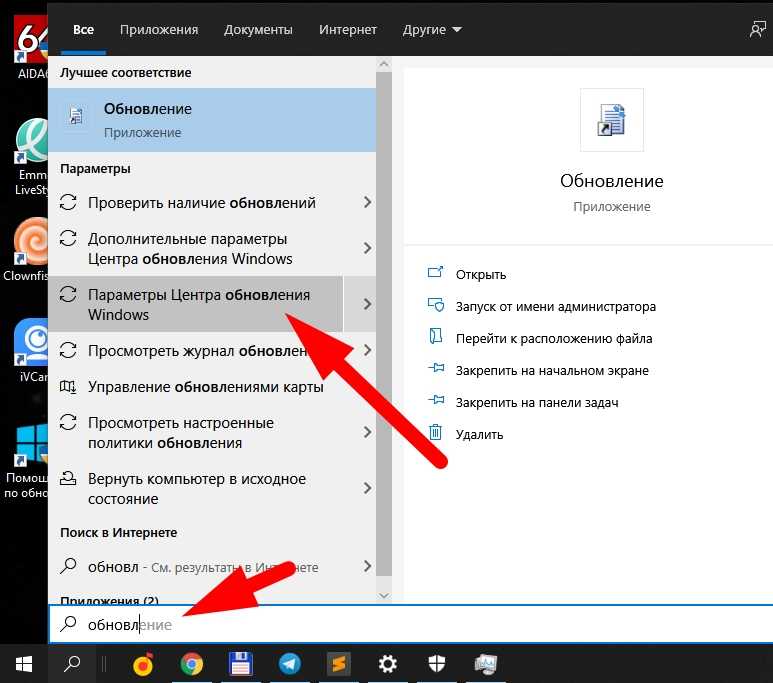
Топ-5 причин медленного интернета:
- слишком много открытых приложений;
- установлено вредоносное ПО;
- компьютер нуждается в чистке от пыли;
- слабый роутер или телефон;
- вирусы.
Существуют и другие причины снижения скорости интернета. Профилактические работы провайдера, неправильное подключение, обрыв кабеля, большая нагрузка на сеть – все это является препятствием для работы на ПК. В том случае, если все пункты исключены, но проблема так и не ушла, нужно позвонить провайдеру и добиться восстановления заявленной скорости.
Вызов мастера
Почему интернет медленно работает?
Существует масса причин, почему тормозит интернет. Все они делятся на два основных вида: программные и аппаратные. Часто проблемы кроются в операционной системе, в самом компьютере или ноутбуке. Сбои в программном обеспечении в основном возникают по причине некорректной работы устройства.
Следующие топ-5 причин замедления скорости компьютера:
- требуется замена термопасты;
- вышла из строя оперативка;
- сломался кулер;
- износ жесткого диска или видеокарты;
- слабый компьютер.

Решением проблемы станет замена термопасты или отработанной детали. Старые модели машин требуют замены комплектующих деталей. В некоторых случаях достаточно почистить все элементы от пыли, и машина снова вернется к прежней своей работе.
Программные причины медленной работы компьютера появляются при наличии лишних компонентов в автозагрузке и проблемах с браузером. Нехватка места на жестком диске является причиной медленной работы устройства.
Как увеличить скорость интернета
Причин, почему тупит интернет достаточно много. В каждом отдельном случае выполняются конкретные действия. Даже неуверенный пользователь ПК может самостоятельно выполнить несколько стандартных шагов, чтобы устранить проблему.
| Проблема | Решение |
|---|---|
В помещении одновременно функционируют несколько устройств, которые используют одинаковое подключение к сети.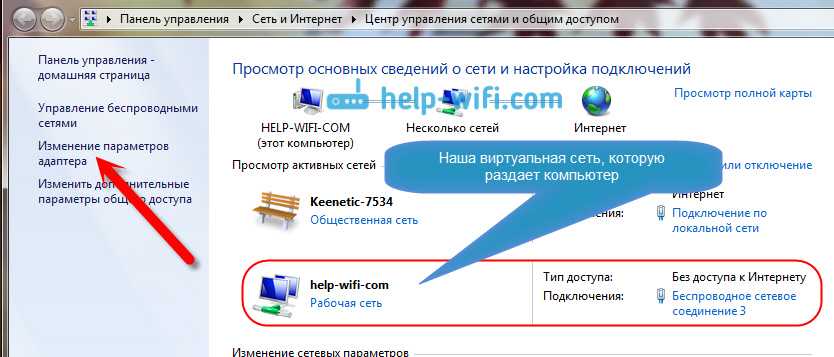 | Отключить неиспользуемые устройства от интернета. |
| Роутер установлен далеко от объекта. | Установить маршрутизатор в оптимальном месте. |
| Маршрутизатор выбирает слишком загруженный канал. | Перезагрузить роутер. |
| Маршрутизатор использует недостаточно каналов связи. | Изменить канал WiFi. |
| Слабый диапазон. | Переключиться на 5 ГГц. |
| К сети подключаются посторонние пользователи. | Поменять пароль на WiFi сеть. |
| Устройство давно не чистили от пыли. | Почистить компьютер от пыли. |
| Ошибки и баги оперативки и HDD. | Выполнить диагностику ОЗУ и HDD. |
На канале Ютуб размещены полезные видео ролики, с помощью которых каждый пользователь легко почистит ПК от пыли, выполнит другие действия по улучшению качества интернет-соединения. Полезная информация содержится на тематических форумах и других интернет-площадках.
Не всегда медленный интернет появляется по вине провайдера. В большинстве случаев проблема начинается с пользователя. В статье были перечислены причины, по которым снижается скорость интернета и возможные способы решения проблемы. Если все вышеперечисленные пункты не помогли решить вопрос снижения скорости интернета, свяжитесь с провайдером или специалистом технической службы.
Автор: Дмитрий Егоров
Дата публикации: 02.08.2016
Дата обновления: 22.06.2021
Поделиться:
Комментарии
Другие неисправности
Остались вопросы? Укажите номер телефона и наш колл-центр свяжется с Вами.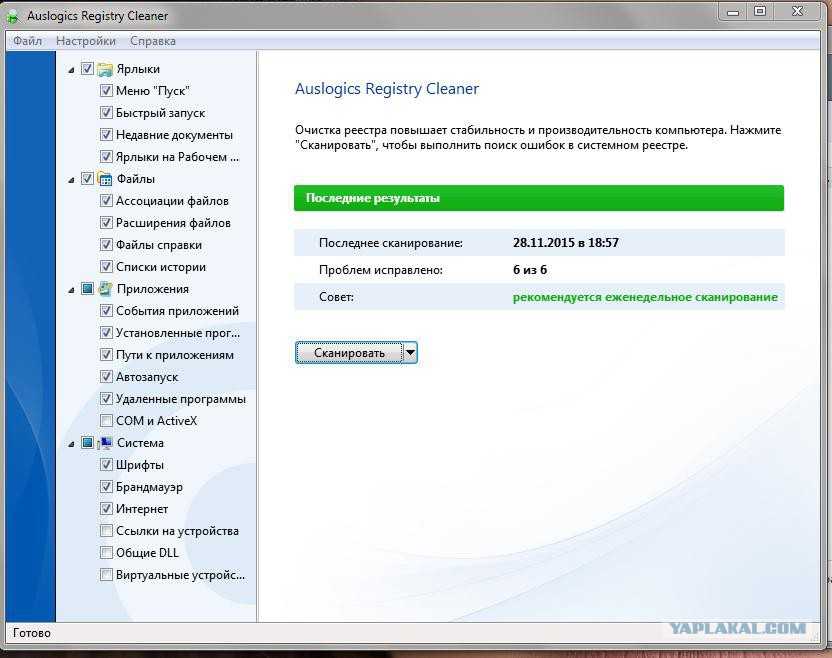
Оператор перезвонит и переведет звонок в ближайший СЦ вашего города в течение 30 секунд
Телефон
Отзывы наших клиентов в Москве
ОТЗЫВЫ НА САЙТЕ
АУДИО ОТЗЫВЫ
ЯНДЕКС ОТЗЫВЫ
ВИДЕО ОТЗЫВЫ
Показать все отзывы
Источник: Яндекс
24-08-2022
Источник: Яндекс
02-08-2022
Источник: Яндекс
01-08-2022
Источник: Яндекс
25-07-2022
Источник: Яндекс
24-07-2022
Источник: Яндекс
18-07-2022
Источник: Яндекс
17-07-2022
Источник: Яндекс
13-07-2022
Источник: Яндекс
12-07-2022
Источник: Яндекс
12-07-2022
Источник: Яндекс
04-07-2022
Источник: Яндекс
03-07-2022
Источник: Яндекс
01-07-2022
Источник: Яндекс
30-06-2022
Источник: Яндекс
25-06-2022
Источник: Яндекс
21-06-2022
‹
›
Показать все видеоотзывы
Текущие заказы в Москве
Адреса сервисных центров рядом с вами
Оставьте заявку через сайт и получите скидку 15%
Я соглашаюсь с Политикой конфиденциальности
Вежливый оператор перезвонит и ответит на все ваши вопросы
Я соглашаюсь с Политикой конфиденциальности
Для заказа с 5% скидкой сначала поделитесь
страницей в любой из доступных соцсетей.
Перезвоним
в течение 3 минут
Я соглашаюсь с Политикой конфиденциальности
Отправлено
спасибо за обращение!
9 вещей, которые могут замедлять работу вашей домашней сети Wi-Fi
Ваш Wi-Fi замедляется, но почему? Теперь, когда в наших домах так много беспроводных устройств, даже небольшие недостатки могут сказаться на производительности. В этом руководстве мы рассмотрим распространенные проблемы, почему ваш Wi-Fi может работать медленно и как их решить.
1. Слишком много устройств (Интернет вещей)
IP-камеры, умные голосовые помощники, лампочки с дистанционным управлением, умные розетки, даже ваш робот-пылесос — наши дома все больше наполняются устройствами Интернета вещей, каждое из которых сидит на сеть Wi-Fi со своим собственным IP-адресом.
В то время как обычная лампочка не будет отправлять или получать большие объемы данных, большинство домашних маршрутизаторов просто не предназначены для одновременной обработки такого количества зарегистрированных устройств Wi-Fi.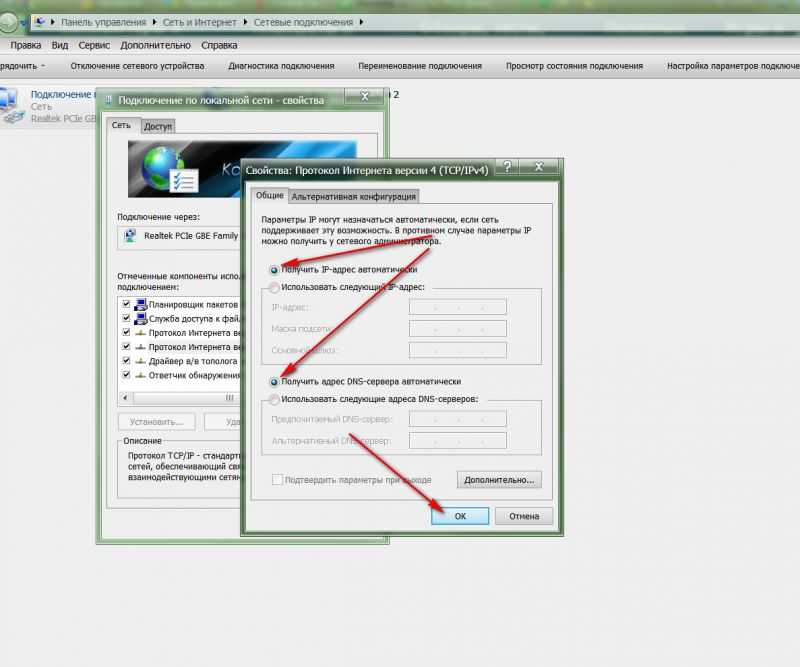 После определенного момента — обычно около 30 — вы начнете испытывать отсев.
После определенного момента — обычно около 30 — вы начнете испытывать отсев.
Решение: Подумайте, сколько лет вашему маршрутизатору, и если вы можете себе это позволить, обновите его до более новой модели. Я рекомендую Ubiquiti UniFi как лучшее решение для масштабируемого Wi-Fi с высокой пропускной способностью, хотя это дорого. Вы также получите лучшее покрытие, добавляя точки доступа везде, где это необходимо. Для небольших домов Ubiquiti AmpliFi — более бюджетный вариант.
Если вы планируете установить в доме умные датчики, по возможности используйте Z-Wave. Он работает на частоте, отличной от частоты Wi-Fi, поэтому не будет создавать помех. Обратите внимание, что устройства Zigbee (такие как лампочки Philips Hue) используют ту же частоту 2,4 ГГц, что и Wi-Fi, поэтому могут возникать помехи.
Связано: Wi-Fi и Z-Wave — в чем разница?
Место, где вы разместите маршрутизатор Wi-Fi, является самым важным фактором, влияющим на скорость вашего домашнего Wi-Fi.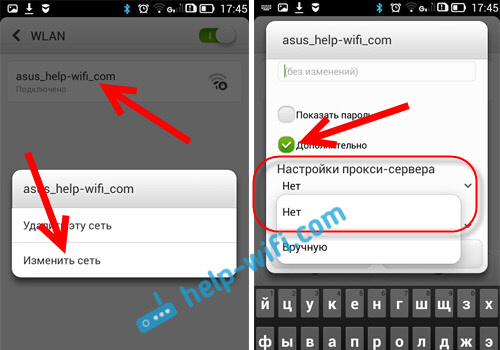
Маршрутизаторы Wi-Fi передают как сигнал 2,4 ГГц (часто называемый b/g/n), так и сигнал 5 ГГц (ac). Сеть 5 ГГц быстрее, так почему бы просто не отключить сеть 2,4 ГГц? Потому что сигнал 2,4 ГГц имеет лучшее проникновение: он легче проходит сквозь стены и другие твердые объекты и распространяется дальше. Толстый бетонный пол или стена полностью остановят сеть 5Ghz.
Не нужно беспокоиться о точных технических различиях, но вы должны понимать, что на скорость беспроводной сети влияют твердые объекты, поэтому чем больше вещей находится между вашим устройством и маршрутизатором, тем хуже будет работать ваша сеть.
Решение: Прочтите наше руководство по обеспечению наилучшего покрытия Wi-Fi и измените положение маршрутизатора как можно лучше.
Иногда невозможно переместить маршрутизатор из-за расположения входящего оптоволоконного или телефонного соединения. В этом случае рассмотрите возможность прокладки кабеля Ethernet в другом месте дома, а затем используйте дополнительный маршрутизатор только для Wi-Fi.
3. Слишком много пользователей
Скорость вашего интернет-соединения невелика, и эта скорость используется всеми остальными пользователями в доме и всеми их устройствами. Таким образом, наряду с такими очевидными вещами, как компьютеры, телефоны и планшеты, вы также найдете смарт-телевизоры, игровые приставки, флешки для потоковой передачи мультимедиа, концентраторы умного дома — все они могут отправлять или получать информацию в определенный момент времени.
Возможно, вы просматриваете веб-страницы на своем планшете, в то время как ваш Xbox загружает последний загружаемый контент, Windows обновляется, а телевизионная приставка транслирует фильм по запросу.
Все эти действия потребляют небольшую часть доступной пропускной способности. И это не только когда вы их активно используете: автоматические обновления часто происходят без вашего ведома. Некоторые устройства могут даже проснуться для обновления. Alexa замедляет Wi-Fi? Вероятно, нет, но другие устройства Amazon могут: за 24 часа наш Amazon Fire TV съел почти 10 ГБ видеоданных.
Решение: Во-первых, проверьте страницу администратора вашего маршрутизатора, чтобы увидеть, перечислены ли в настоящее время устройства пропускной способности, и посмотрите, сможете ли вы определить одного виновника. Если вы хотите, чтобы какое-то конкретное приложение или тип деятельности всегда работали наилучшим образом, рассмотрите возможность включения Quality of Service. Этот параметр «привязывает» определенный объем пропускной способности либо к конкретному устройству, либо к определенному действию. Узнайте больше о настройках качества обслуживания.
4. Старые сетевые кабели
Если ваш компьютер подключен непосредственно к маршрутизатору или если вам посчастливилось иметь кабели Ethernet по всему дому, стоит проверить тип кабеля.
В то время как срок службы электрических кабелей может составлять 50 и более лет, сетевые кабели претерпели ряд важных изменений, влияющих на скорость передачи данных.
Самый простой способ проверить — посмотреть на кабель.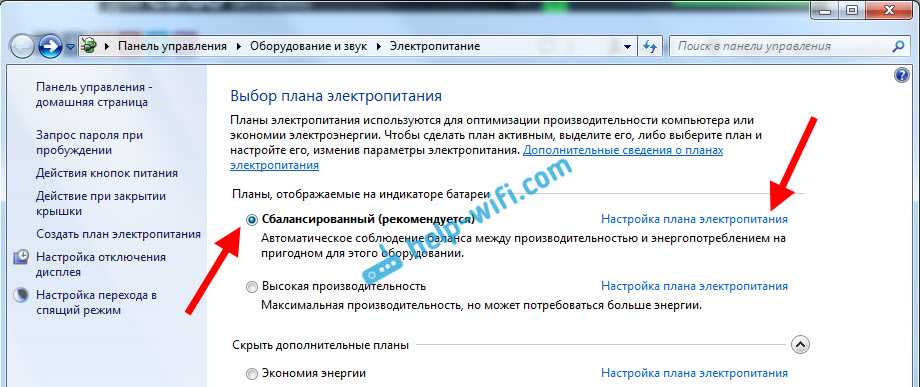 Где-то вы должны увидеть спецификацию номера Cat :
Где-то вы должны увидеть спецификацию номера Cat :
- Cat-5 — самый старый и самый медленный сетевой кабель, который все еще используется. Производительность ограничена 100 Мбит/с.
- Cat-5e сегодня является наиболее часто используемым сетевым кабелем; он поддерживает Gigabit Ethernet (1000 Мбит/с).
- Cat-6/6a — это самый быстрый из широко используемых сетевых кабелей, поддерживающий скорость до 10 Гбит/с (10 000 Мбит/с).
Если вы используете кабель Cat-5 для своих компьютеров или магистрали вашей сети, ваш Ethernet-кабель может замедлять скорость Wi-Fi. Сетевые кабели также могут быть довольно хрупкими. Используйте кабельный тестер, чтобы убедиться, что каждый из восьми проводов внутри кабеля все еще подключен к другому концу.
Решение: Замените все найденные или поврежденные кабели категории 5 на кабели категории 5e или 6.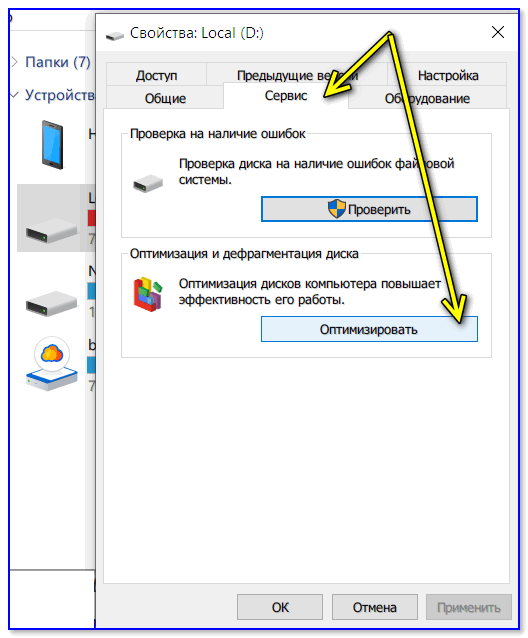 Нет необходимости переходить на кабели Cat-7 или Cat-8; ни одно из ваших устройств (сейчас или в ближайшее десятилетие) не увидит преимущества в скорости.
Нет необходимости переходить на кабели Cat-7 или Cat-8; ни одно из ваших устройств (сейчас или в ближайшее десятилетие) не увидит преимущества в скорости.
5. Вы используете удлинители Powerline или Wi-Fi
Многие считают, что простым решением проблем с Wi-Fi является покупка удлинителя: небольшой коробки, которая подключается к розетке и повторяет сигнал Wi-Fi. в другую часть дома. Некоторые даже используют адаптеры «Powerline», которые позволяют передавать сетевые сигналы через домашние электрические кабели.
Но по моему опыту, эти устройства не в состоянии решить корень проблемы и часто только усугубляют ситуацию, добавляя помехи.
Решение: Если у вас большой дом и ваш Wi-Fi не может быть доступен везде, рассмотрите ячеистую систему Wi-Fi или систему UniFi, которая позволяет вам добавлять точки доступа по мере необходимости.
6. Ваш канал Wi-Fi сильно перегружен
Одним из преимуществ жизни в глуши является то, что вокруг меня обычно нет других сетей. В этом случае я использовал приложение для Android под названием Wifi Analyzer, которое показывает мне, что устройство, которое я просматриваю, на самом деле транслирует свой собственный скрытый сигнал Wi-Fi, и мой принтер, оба из которых мешают моей домашней сети.
В этом случае я использовал приложение для Android под названием Wifi Analyzer, которое показывает мне, что устройство, которое я просматриваю, на самом деле транслирует свой собственный скрытый сигнал Wi-Fi, и мой принтер, оба из которых мешают моей домашней сети.
Загрузить: Wifi Analyzer (Android)
Жители городских районов, особенно многоквартирных домов, могут быть окружены сотнями сетей Wi-Fi. К сожалению, все они занимают немного доступной полосы частот.
Решение: Вы можете попробовать изменить номер канала, который вы транслируете, но современные маршрутизаторы достаточно умны, чтобы выбрать лучший канал в любом случае. Таким образом, ваш единственный вариант — уменьшить количество устройств, использующих Wi-Fi, чтобы лучше использовать имеющуюся у вас небольшую полосу пропускания. Если устройство можно подключить через Ethernet, так и должно быть. Оставьте Wi-Fi для таких устройств, как смартфоны и планшеты, для которых у вас нет возможности.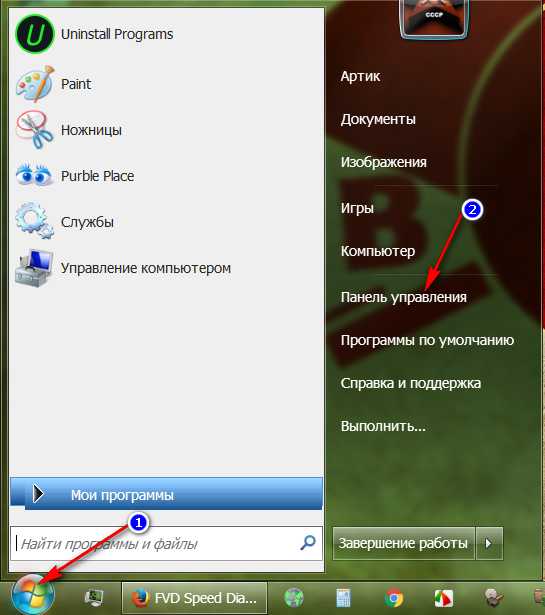
7. DNS-сервер вашего интернет-провайдера работает медленно
Не все DNS-серверы одинаковы, но они имеют основополагающее значение для вашего интернет-соединения. DNS используется каждый раз, когда вы вводите веб-адрес в свой браузер: это похоже на телефонную книгу, которая переводит между удобочитаемым веб-доменом и физическим IP-адресом сервера, на котором он расположен. По умолчанию вы используете DNS-сервер, предоставленный вашим интернет-провайдером, но он часто работает медленно и ненадежно. Если вы обнаружите, что между вводом веб-адреса и просмотром первых элементов загрузки страницы проходит много времени, это может быть медленным или неисправным DNS-сервером.
Решение: Вы можете изменить свой DNS-сервер на что-то намного более быстрое, и это лучше для вашей конфиденциальности. Это может дать вам небольшой, но легкий прирост скорости для всех ваших действий в Интернете.
8. Ваш интернет-провайдер может вас ограничивать
Это маловероятно, если вы не являетесь активным пользователем, но многие интернет-провайдеры преднамеренно замедляют работу вашего интернета, если обнаруживают использование приложений для обмена файлами или когда вы достигаете определенного порога. Это чаще встречается при мобильном подключении для передачи данных, чем при домашнем широкополосном подключении, но все же происходит.
Это чаще встречается при мобильном подключении для передачи данных, чем при домашнем широкополосном подключении, но все же происходит.
Вы должны иметь четкое представление о том, какова ваша типичная скорость интернета, и регулярно проверять ее. Если вы обнаружите, что она значительно уменьшилась, а ваш интернет-провайдер не сообщает об ошибках, возможно, вас ограничивают или подвергают «формированию полосы пропускания». Проверьте свои условия или наличие «политики добросовестного использования».
Решение: Если это происходит с вами, к сожалению, ваши возможности ограничены. Либо сократите свою активность по загрузке, либо посмотрите, есть ли другой провайдер, у которого нет таких же драконовских ограничений. Если вас ограничивают из-за того, что ваш интернет-провайдер автоматически обнаружил использование приложений для обмена файлами, используйте VPN, чтобы скрыть свою интернет-активность.
9. Вы используете порт USB 3.0 с ошибками
Стандарт USB 3. 0 обеспечил невероятную скорость, но первая версия содержала ошибки. Позже было обнаружено, что когда определенные USB-кабели или устройства подключались к старому порту USB 3.0, это создавало помехи в диапазоне 2,4 ГГц. Эта же частота используется многими беспроводными периферийными устройствами и Wi-Fi.
0 обеспечил невероятную скорость, но первая версия содержала ошибки. Позже было обнаружено, что когда определенные USB-кабели или устройства подключались к старому порту USB 3.0, это создавало помехи в диапазоне 2,4 ГГц. Эта же частота используется многими беспроводными периферийными устройствами и Wi-Fi.
Решение: Отсоедините устройства и кабели USB 3.0 (порты обычно синие), чтобы проверить, не создают ли они помехи. Многие устройства с низкой пропускной способностью, такие как беспроводные мыши или клавиатуры, могут нормально работать со старым портом USB 2.0 (черные).
Связано: Как проверить скорость домашней сети (и расшифровать результаты)
Убедитесь, что ваша сеть не отстает от ваших устройств будущее. Сначала достаточно просто использовать беспроводной маршрутизатор, предоставленный вашим интернет-провайдером, чтобы несколько устройств могли получить доступ в Интернет. Но вы должны продолжать думать о своих потребностях, добавляя новые устройства и изучая основы домашней сети.

Изображение предоставлено: ginasanders/Depositphotos
Почему у меня медленный интернет?
Низкая скорость интернета может быть вызвана целым рядом факторов, что затрудняет точное определение проблемы. Тем не менее, есть несколько вещей, которые вы можете сделать, чтобы устранить неполадки, прежде чем вызывать ремонт.
- Проверьте модем/маршрутизатор
- Рассмотрите пропускную способность и использование
- Оптимизация настройки WiFi
- Настройка параметров устройства
- Проверьте проводку
Думаете, у вас может быть отключение интернета? Если кажется, что ваше подключение полностью отключено, обратитесь за помощью на нашей странице сбоев или воспользуйтесь нашим инструментом устранения неполадок в режиме реального времени.
Совет для профессионалов: Перед устранением неполадок с медленным интернет-соединением может быть полезно выполнить тест скорости.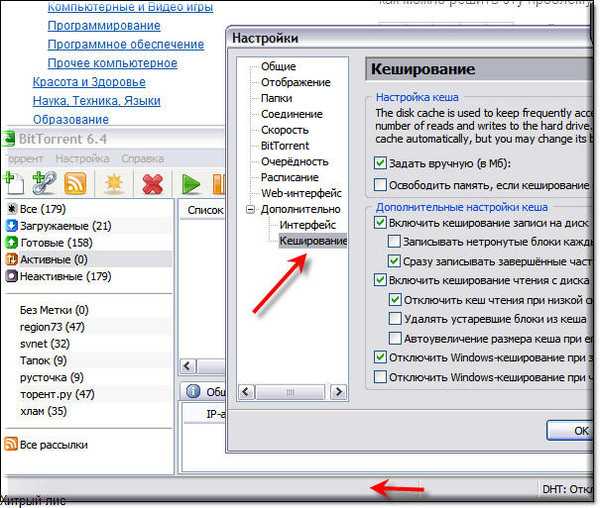 Затем, выполнив описанные здесь шаги, снова запустите тест, чтобы увидеть, насколько он улучшился.
Затем, выполнив описанные здесь шаги, снова запустите тест, чтобы увидеть, насколько он улучшился.
1. Проверьте модем/маршрутизатор
Скорость вашего соединения во многом зависит от того, как работает ваш модем/маршрутизатор. (Примечание. Ваше оборудование CenturyLink представляет собой комбинацию модема и маршрутизатора, поэтому мы используем оба слова в разных местах.)
Настройте положение маршрутизатора
где находится ваш роутер. Вы хотите найти место, которое находится выше пола и расположено в центре вашего дома (или в той части вашего дома, где происходит большая часть интернет-активности).
Разместите маршрутизатор на открытом месте для обеспечения более надежного соединения. Избегайте шкафов и переполненных книжных полок.
Не размещайте маршрутизатор рядом с тяжелыми, плотными приборами и большими металлическими или стеклянными предметами.
Физические препятствия также могут быть основными причинами снижения скорости вашего Wi-Fi.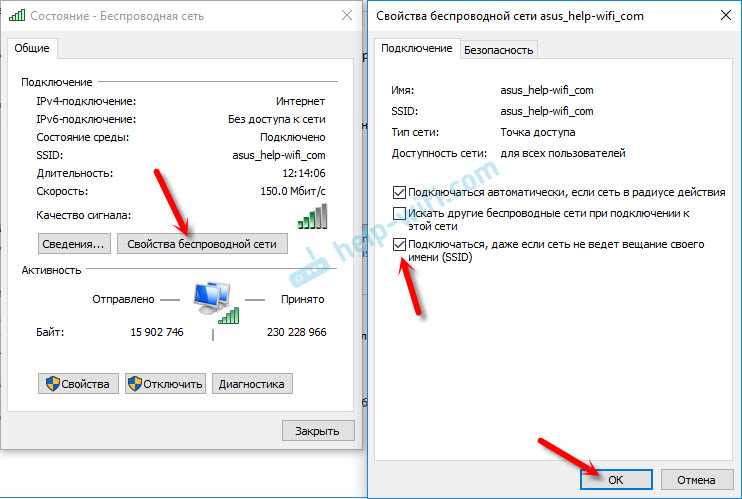 Обратите внимание на следующие объекты, находящиеся между маршрутизатором и подключенными устройствами:
Обратите внимание на следующие объекты, находящиеся между маршрутизатором и подключенными устройствами:
- Кирпичные или бетонные стены или полы
- Толстые, тяжелые двери или окна
- Большие емкости с водой (например, аквариумы)
- Крупные металлические приборы (особенно холодильники)
Приложите все усилия, чтобы переместить маршрутизатор или другие предметы, чтобы они не блокировали путь между вашим маршрутизатором и вашими основными устройствами.
Расстояние, а также препятствия, такие как стены и пол, могут ослабить силу сигнала WiFi.
Перезагрузите маршрутизатор
Маршрутизаторы могут перестать работать после некоторого времени работы. Самый простой способ решить многие проблемы с подключением — перезапустить маршрутизатор. Если вы обнаружите, что вам нужно часто перезагружаться, вы можете настроить еженедельную перезагрузку, чтобы обеспечить бесперебойную работу, но также может быть время обновить ваше оборудование.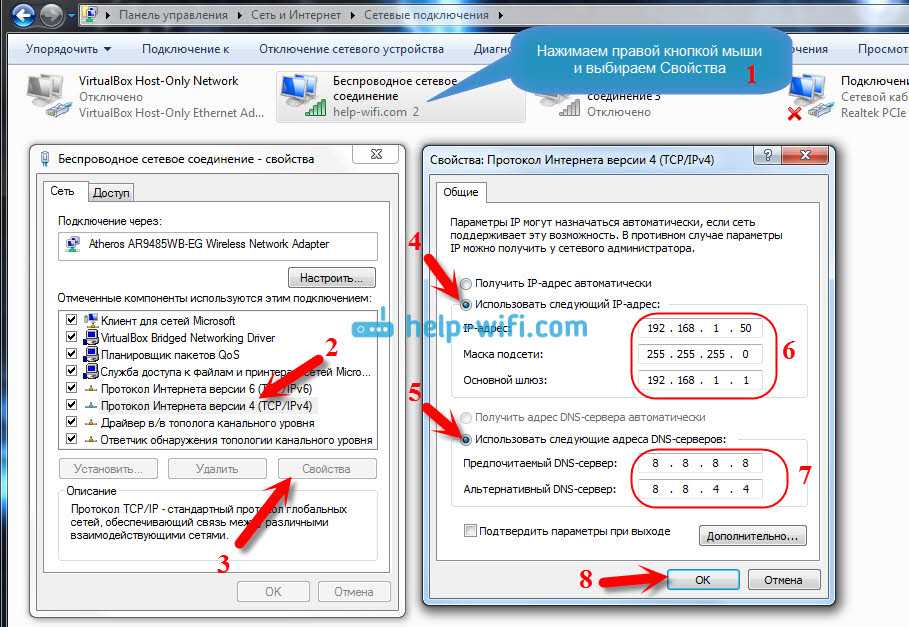
Как перезагрузка маршрутизатора помогает вашему WiFi
Проверить наличие обновлений прошивки
Затем проверьте, не нужно ли обновить прошивку модема. Это ключ к тому, чтобы убедиться, что эта важная часть оборудования не содержит ошибок и работает оптимально.
Проверьте/обновите прошивку модема
В крайнем случае попробуйте сбросить настройки модема. Подобно перезагрузке смартфона или переустановке операционной системы компьютера, при этом будут удалены пользовательские настройки и возвращено состояние модема по умолчанию.
Оптоволоконный интернет-сервис предъявляет особые требования к оборудованию для работы с оптоволоконными технологиями. Во-первых, при более высоких скоростях вам нужно убедиться, что ваш шлюз (модем) не отстает. Если ваша служба подключена с помощью другого модема, возможно, вы не получите ожидаемой производительности.
2. Потребности в полосе пропускания и ее использование
Сколько устройств используют вашу полосу пропускания?
Начните с понимания скоростей Интернета и Wi-Fi, а также их отношения к подключенным устройствам в вашем доме.
 Общая пропускная способность, используемая всеми устройствами вместе, может быть больше, чем вы думаете. И чем больше пропускной способности используется, тем медленнее будет скорость на каждом устройстве. Используйте таблицу пропускной способности, чтобы рассчитать пиковое использование вашей семьи. Не забывайте учитывать все подключенные устройства, в том числе:
Общая пропускная способность, используемая всеми устройствами вместе, может быть больше, чем вы думаете. И чем больше пропускной способности используется, тем медленнее будет скорость на каждом устройстве. Используйте таблицу пропускной способности, чтобы рассчитать пиковое использование вашей семьи. Не забывайте учитывать все подключенные устройства, в том числе:
- Смартфоны, компьютеры и планшеты
- Веб-камеры или системы безопасности «умный дом»
- Цифровые видеорегистраторы, смарт-телевизоры и устройства потокового видео
- Дополнительные маршрутизаторы, VoIP-телефоны, беспроводные принтеры
- Голосовые помощники и умные колонки (например, Alexa и Google Home)
Различные онлайн-действия используют доступную полосу пропускания. Чем больше у вас одновременно активных устройств, тем чаще вы можете видеть более низкие скорости.
Многие из этих устройств всегда включены и могут запускать обновления или резервные копии в фоновом режиме, что может немного снизить скорость интернета.
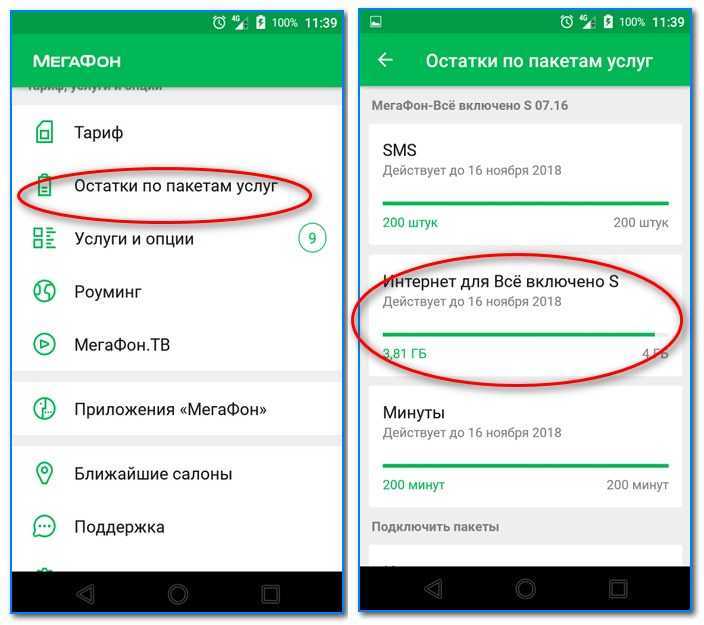 По возможности выключайте питание или отсоединяйте устройства, которые не используете. Это может освободить больше скорости для тех, которые вы используете. Вы также можете проверить настройки устройства, чтобы убедиться, что резервное копирование не запланировано на часы пик вашего личного использования.
По возможности выключайте питание или отсоединяйте устройства, которые не используете. Это может освободить больше скорости для тех, которые вы используете. Вы также можете проверить настройки устройства, чтобы убедиться, что резервное копирование не запланировано на часы пик вашего личного использования.
Помните, что потребности домашних хозяйств сильно различаются. Человек, живущий в одиночестве, может легко выполнять большинство задач при соединении со скоростью 5 Мбит/с, в то время как большой семье, занимающейся несколькими видами деятельности, может потребоваться как минимум 40 Мбит/с. Установите реалистичные ожидания — в зависимости от скорости вашего тарифного плана вы не сможете одновременно проводить видеоконференции с тремя членами семьи, смотреть потоковое телевидение и играть в онлайн-игры. Эти три действия, в частности, требуют существенной загрузки, а также скорости загрузки.
Какая скорость вам нужна?
Специальные примечания, касающиеся скорости
Часы пик: Когда больше членов вашей семьи находятся в сети, интернет-трафик имеет тенденцию замедляться во всей вашей личной сети.
Рассмотрим роль различных веб-хостов: Поставщики контента и приложения управляют контентом с высокой пропускной способностью по всему миру. Если провайдер потокового видео получает больше запросов, чем его серверы могут обработать, это может привести к буферизации и задержкам.
3. Оптимизируйте настройку WiFi
То, что мы называем «медленным интернетом», иногда может быть слабым сигналом WiFi. Скорость беспроводной связи, как правило, ниже, чем скорость проводной в той же сети, из-за помех и потери сигнала на расстоянии. Но есть способы сделать так, чтобы ваш Wi-Fi работал как можно быстрее.
Оптимизируйте свой маршрутизатор. См. № 1 выше.
Снижение помех от другой электроники. Другие устройства в вашем доме могут замедлять ваше соединение WiFi, включая микроволновые печи, беспроводные телефоны, устройства Bluetooth, телевизоры, беспроводные системы безопасности, радионяни, устройства открывания гаражных ворот и многое другое. Если у вас более новый модем, выберите сигнал частоты 5 ГГц, чтобы получить более надежное соединение и избежать перегрузки от окружающих устройств, многие из которых используют диапазон 2,4 ГГц.
Если у вас более новый модем, выберите сигнал частоты 5 ГГц, чтобы получить более надежное соединение и избежать перегрузки от окружающих устройств, многие из которых используют диапазон 2,4 ГГц.
5 ГГц обеспечивает большую мощность сигнала и более высокую скорость на более коротком расстоянии по сравнению с 2,4 ГГц.
Защитите свою сеть Wi-Fi с помощью надежного пароля. Если у вас нет надежного пароля, любой человек, находящийся рядом с вашим домом, может получить доступ к вашей сети Wi-Fi и замедлить ее работу. Существуют и другие способы обеспечения безопасности сети.
Защитите свой домашний Wi-Fi за 3 шага
Рассмотрим удлинитель WiFi. Если ваше обслуживание слабое в тех частях вашего дома, которые находятся дальше от маршрутизатора, удлинитель WiFi может увеличить охват сигнала в более удаленных районах.
Получите больше советов по улучшению производительности WIFI
4. Проверьте настройки вашего устройства
Ваше сетевое соединение и ваш WiFi являются лишь частью уравнения скорости. Устройства, которые вы подключаете к Интернету, также играют роль. Чтобы добиться максимальной производительности, убедитесь, что устройства, приложения и программное обеспечение обновлены, не содержат вредоносных программ и не перегружены.
Устройства, которые вы подключаете к Интернету, также играют роль. Чтобы добиться максимальной производительности, убедитесь, что устройства, приложения и программное обеспечение обновлены, не содержат вредоносных программ и не перегружены.
Запустить антивирусное сканирование на всех устройствах
Защита от вирусов необходима для обеспечения хорошей производительности. Вирусы и вредоносное ПО могут замедлить работу всей системы, в том числе скорость интернет-соединения. Убедитесь, что каждое устройство исправно, установив надежное программное обеспечение для обеспечения безопасности, регулярно обновляя его и проводя проверки безопасности не реже одного раза в неделю . Интернет-подписчики CenturyLink могут бесплатно получить защиту McAfee на двух устройствах.
Обновите браузер
Ваш веб-браузер (Chrome, Edge, Safari, Firefox и т. д.) играет важную роль в работе в сети. Убедитесь, что ваш работает гладко.
- Обновите браузер. Убедитесь, что программное обеспечение вашего браузера, а также все подключаемые модули и расширения (например, Java, Silverlight и другие) обновлены. Вы можете использовать сторонний веб-сайт для проверки браузера и посетить сайт поддержки для каждого браузера, чтобы загрузить все необходимые обновления или получить дополнительную помощь.
- Регулярно очищайте кеш. Ваш браузер сохраняет данные с большинства веб-сайтов, которые вы посещаете, что со временем может замедлить работу. Найдите в настройках и инструментах своего браузера «Очистить кеш, файлы cookie и историю» или аналогичную опцию, а затем следуйте инструкциям.
Проверка возрастных ограничений и ограничения скорости устройств
Более новые устройства имеют встроенное подключение к Wi-Fi, например сотовые телефоны и ноутбуки, смарт-телевизоры и другие смарт-устройства. Старые настольные и портативные компьютеры могут использовать беспроводной адаптер для подключения к WiFi. В любом случае, полезно проверить максимальную скорость соединения, которую вы можете ожидать от каждого устройства.
В любом случае, полезно проверить максимальную скорость соединения, которую вы можете ожидать от каждого устройства.
Некоторые устройства, даже более новые, могут иметь более медленное «ограничение скорости», чем ваш маршрутизатор, и могут замедлять трафик во всей вашей сети. Вы можете посмотреть характеристики скорости, выполнив поиск в Интернете или зайдя на веб-сайт устройства. Скорость будет отображаться в Мбит/с (мегабитах в секунду).
Старые устройства могут снизить производительность даже при быстром подключении к Интернету.
Настройка параметров или использование устройства
Устройства могут перегружаться слишком большим количеством запущенных приложений. Имейте привычку закрытие программ , которые вы не используете, чтобы освободить память на вашем компьютере. То же самое верно, если вы склонны держать несколько окон или вкладок браузера активными одновременно. Это может привести к задержкам или другим проблемам при работе в Интернете, поэтому закройте все лишние вкладки, которые вы активно не используете.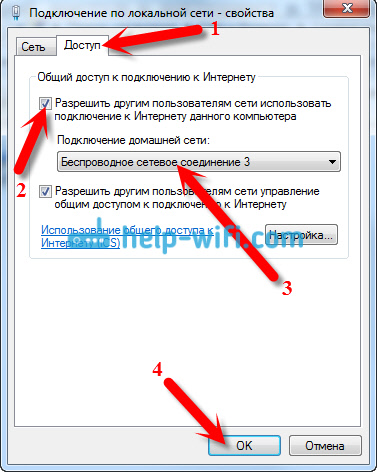
Если у вас дома есть смарт-устройства, попробуйте уменьшить разрешение экрана на всех устройствах с экраном, чтобы сэкономить еще больше пропускной способности и защититься от медленного интернет-соединения.
5. Проверьте электропроводку
Наконец, проверка внутренней и наружной проводки может помочь определить, есть ли проблема с подключением, требующая внимания, либо с вашим домашним оборудованием, либо с сетью CenturyLink.
Есть ли у вас доступ в Интернет и домашняя телефонная связь от CenturyLink?
Если у вас есть и Интернет, и домашняя телефонная связь от CenturyLink, вам нужно будет установить фильтры DSL на все стационарные телефоны в доме. Это гарантирует, что ваш интернет-сигнал не будет мешать вашему стационарному телефону.
Вставьте телефонный кабель в фильтр, а затем в настенную розетку
Примечание. Если у вас есть беспроводные телефоны, вам нужно только установить фильтр на телефонную базу, которая подключается к настенной розетке; на беспроводных устройствах, которые подключаются только к электрической розетке, фильтры не требуются.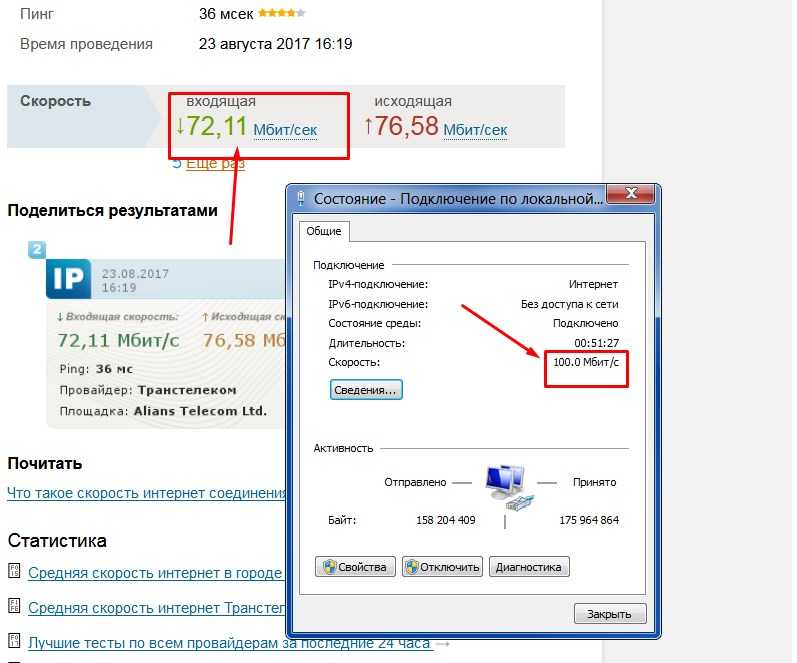
Убедитесь, что у вас , а не установлен фильтр между модемом и настенной розеткой.
Кабель DSL от модема к разъему должен не должен есть фильтр
Если вы хотите подключить модем и телефон к одной розетке, вы можете использовать разветвитель DSL, как показано на схеме ниже.
Используйте разветвитель DSL для подключения телефона и модема к одной настенной розетке
Все перепробовали, а скорость все равно нужна?
Выполнив описанные выше шаги, запустите тест скорости Интернета, чтобы узнать текущую скорость загрузки и выгрузки. Если вы хотите узнать, за какую скорость вы платите, проверьте детали своего плана в My CenturyLink.
Рекомендуется провести тест скорости несколько раз, чтобы получить среднее значение. Для получения наилучшего представления о скорости сети до вашего дома запустите тест на компьютере, подключенном непосредственно к модему с помощью кабеля Ethernet. Может быть полезно сравнить этот результат со скоростью на разных устройствах, чтобы определить, происходит ли замедление на одном конкретном устройстве.